Wie kann ich eigentlich im Outlook gezielt nach großen E-Mails suchen. Immer wieder haben Outlook Anwender das Problem, dass Ihr Postfach voll ist und sie eigentlich keine E-Mail löschen möchten. Ein guter Weg ist dann, die E-Mails mit den größten Anhängen zu suchen und zu löschen. Den es können durchaus E-Mails mit einer Größe von 25MB oder größer in den Posteingang oder anderen Ordnern abgelegt sein und alleine durch die Löschung einiger wenige E-Mails mit großen Dateianhängen kann man relativ einfach Speicherplatz gewinnen.
Wie suche ich im Outlook nach großen E-Mails?
Um nach großen E-Mails zu suchen ist es natürlich möglich, die Mails im Posteingang einfach nach Größe zu sortieren und diese ggf zu löschen. Möchte der Anwender allerdings auch in den Unterordnern nach großen Dateianhängen suchen, so solltet Ihr die Outlook Suche verwenden. Dazu wechselt Ihr im Outlook zunächst auf den Menüpunkt
Suchen
wie Ihr hier nachfolgend sehen könnt.
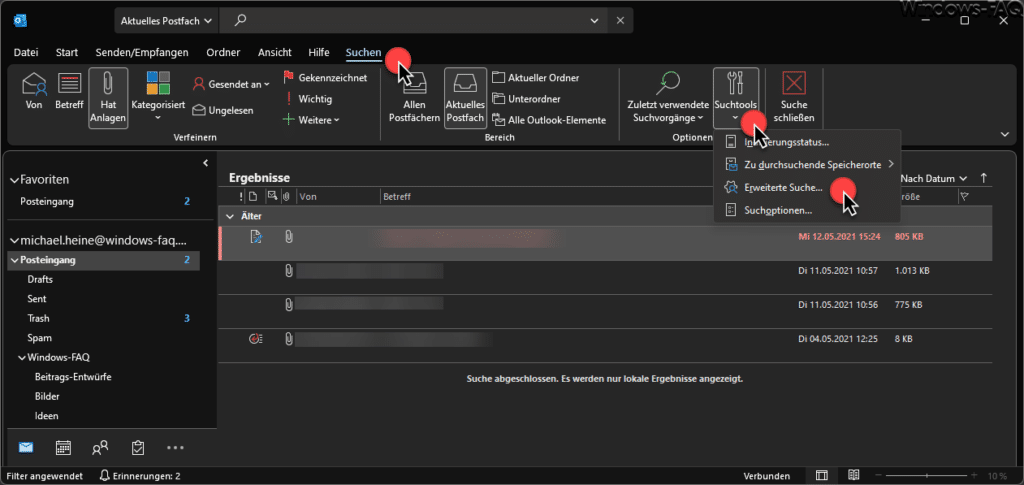
Im Outlook Suchmenü findet Ihr dann relativ weit rechts die sogenannten Outlook „Suchtools“. Unter diese Suchtools verbirgt sich ein kleines Kontextmenü mit dem Punkt
Erweiterte Suche…
Anschließend öffnet sich ein weiteres Fenster, wie Ihr auf der nachfolgenden Abbildung sehen könnt.
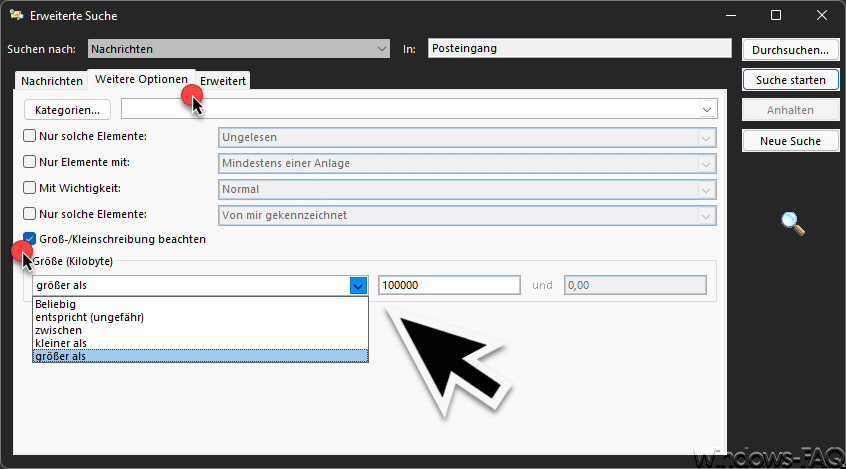
Zunächst müsst Ihr in den Reiter „Weitere Optionen“ wechseln und anschließend seht Ihr zahlreiche Suchkriterien, wie u.a. auch die
Größe (Kilobyte)
Damit könnt Ihr gezielt nach bestimmten E-Mailgrößen suchen. Folgende Suchkriterien stehen Euch dabei zur Verfügung.
- größer als
- kleiner als
- Beliebig
- entspricht (ungefähr)
- zwischen
Wir haben in unserem Beispiel nach E-Mails gesucht, die größer als 100.000 Kilobytes sind. Nach dem Betätigen der Schaltfläche „Suche starten“ beginnt Outlook dann mit der Suche nach E-Mails, die Ihren Angaben entsprechen und stellt die Suchergebnisse unterhalb der Sucheinstellungen dar. Dort könnt Ihr dann auch gleich die gefundenen E-Mails bearbeiten und ggf. auch löschen.
– Outlook Kalender freigeben
– Outlook Betreff ändern
– Smileys im Outlook
– Outlook Zustellbestätigung anfordern
– Outlook konnte nicht starten…
– Outlook-Fehler 0x800CCC78
– Outlook automatische Weiterleitung einrichten
– Outlook Fehler 0x800ccc1a
– Outlook hat ein Problem festgestellt und muss geschlossen werden
– Outlook Fehler 0x80040610
– Outlook Text durchstreichen

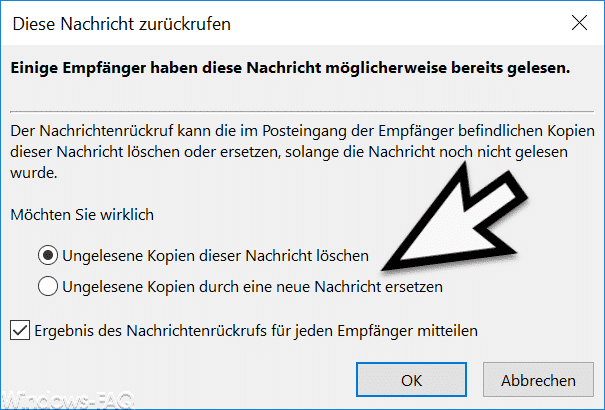
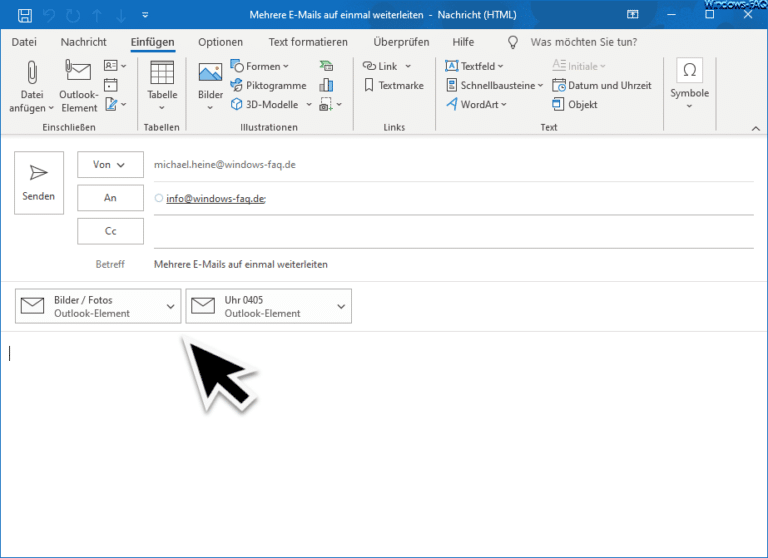



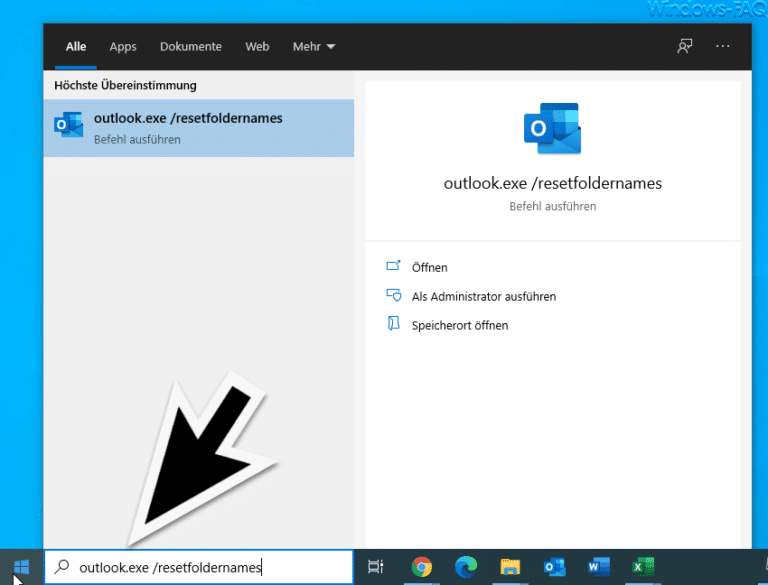
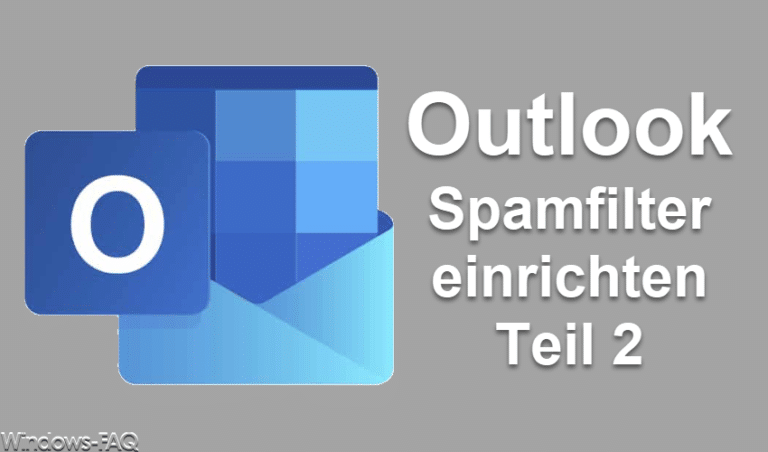
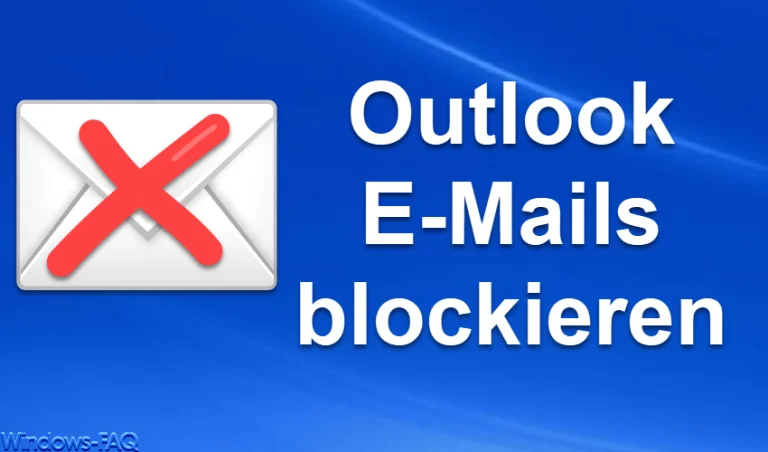
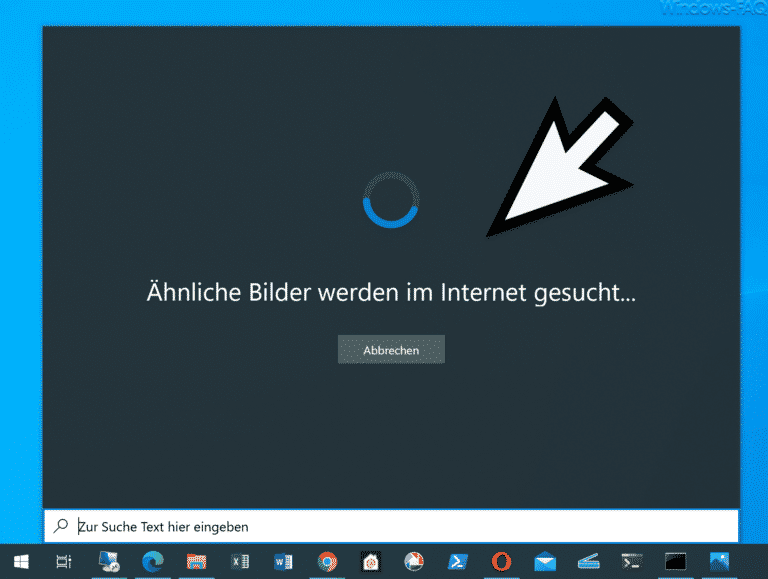
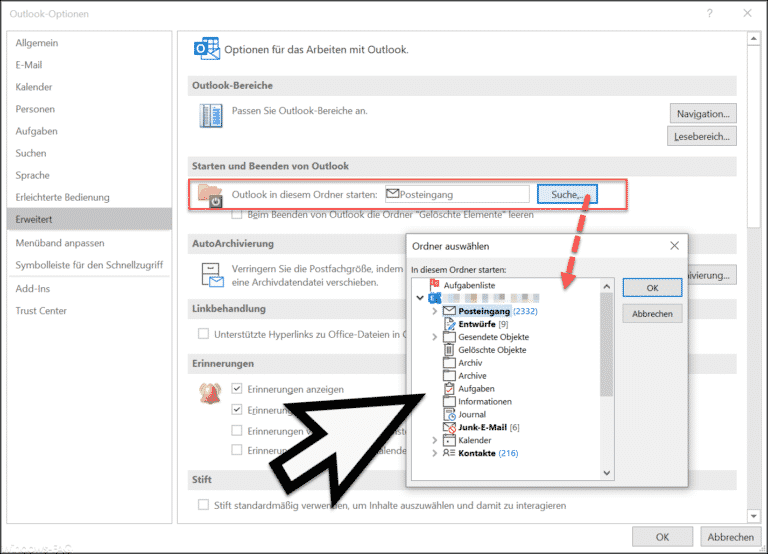



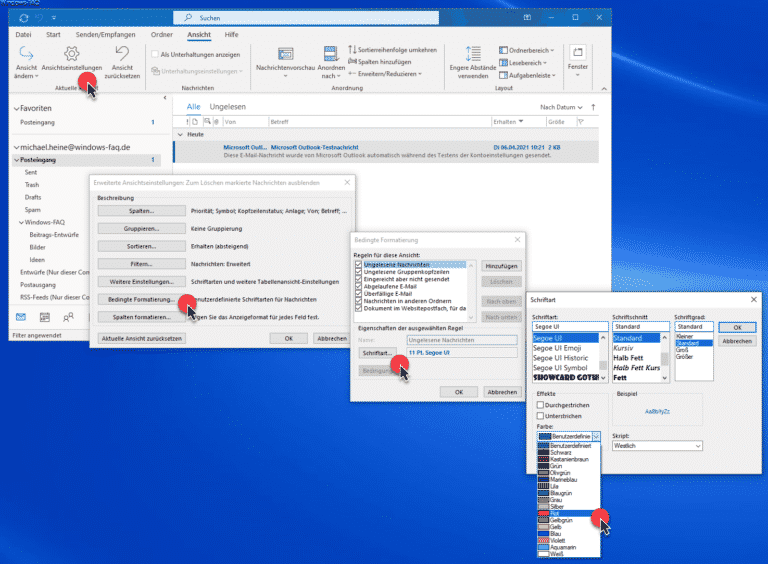


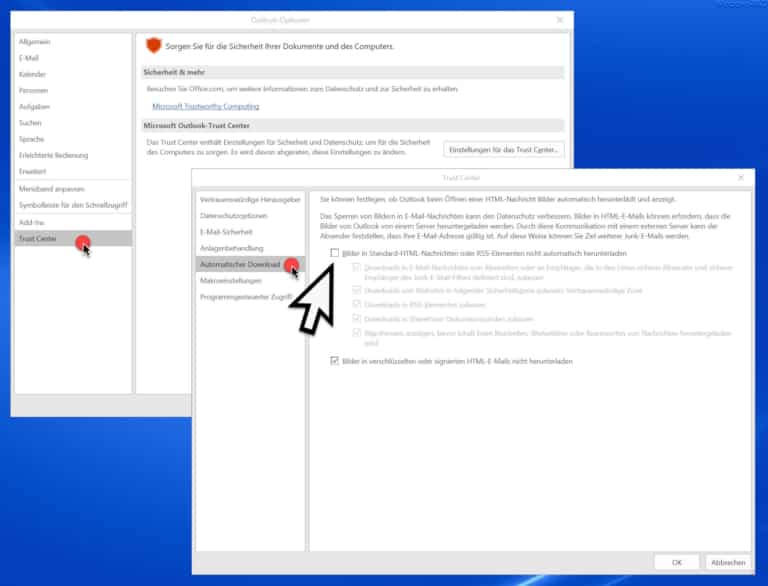
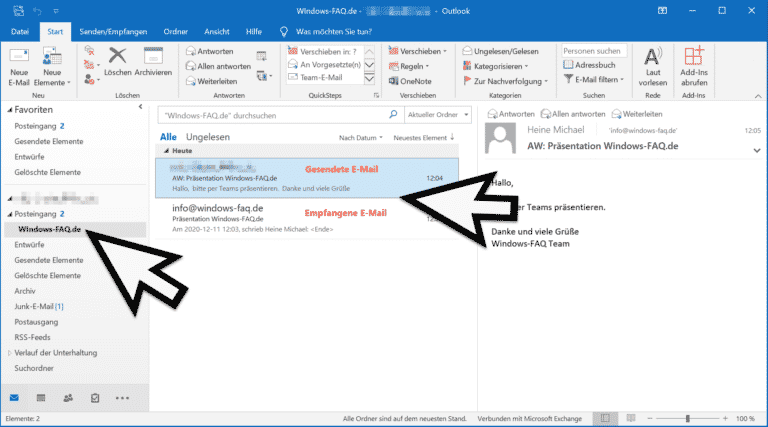
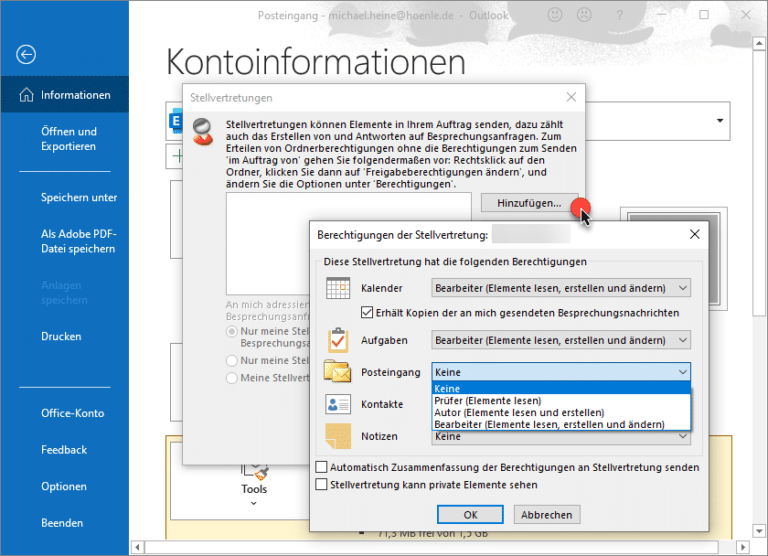

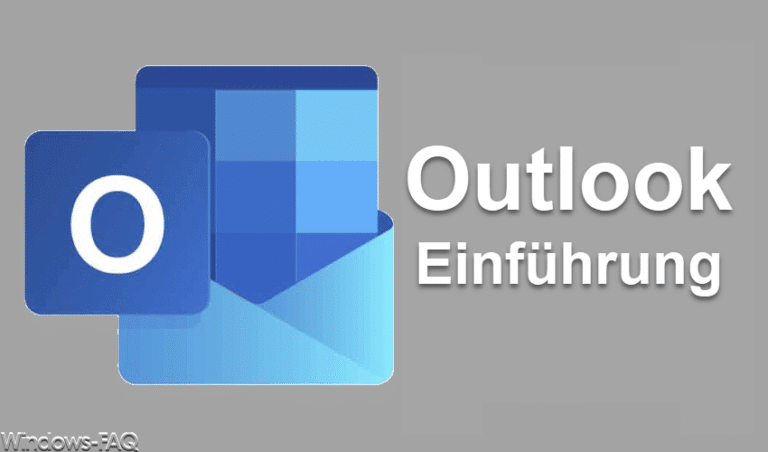

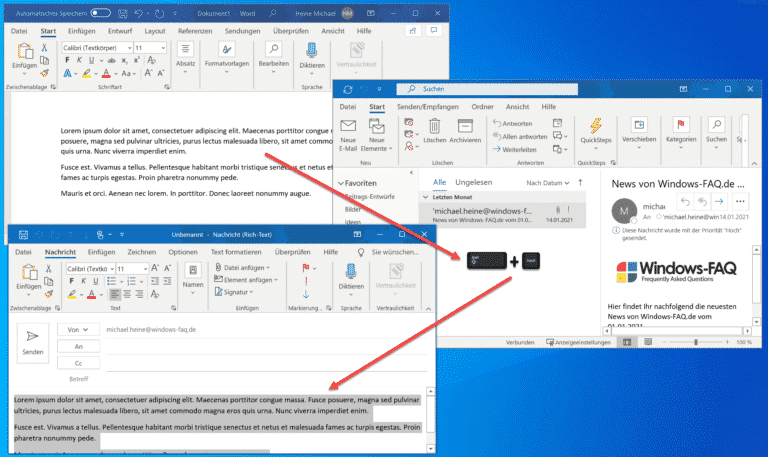
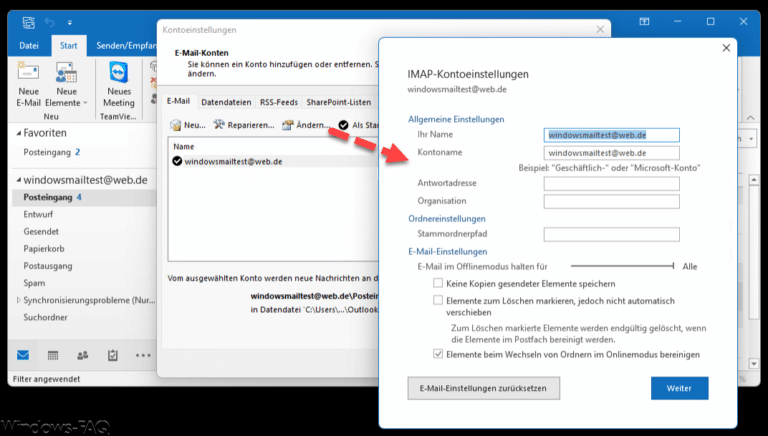
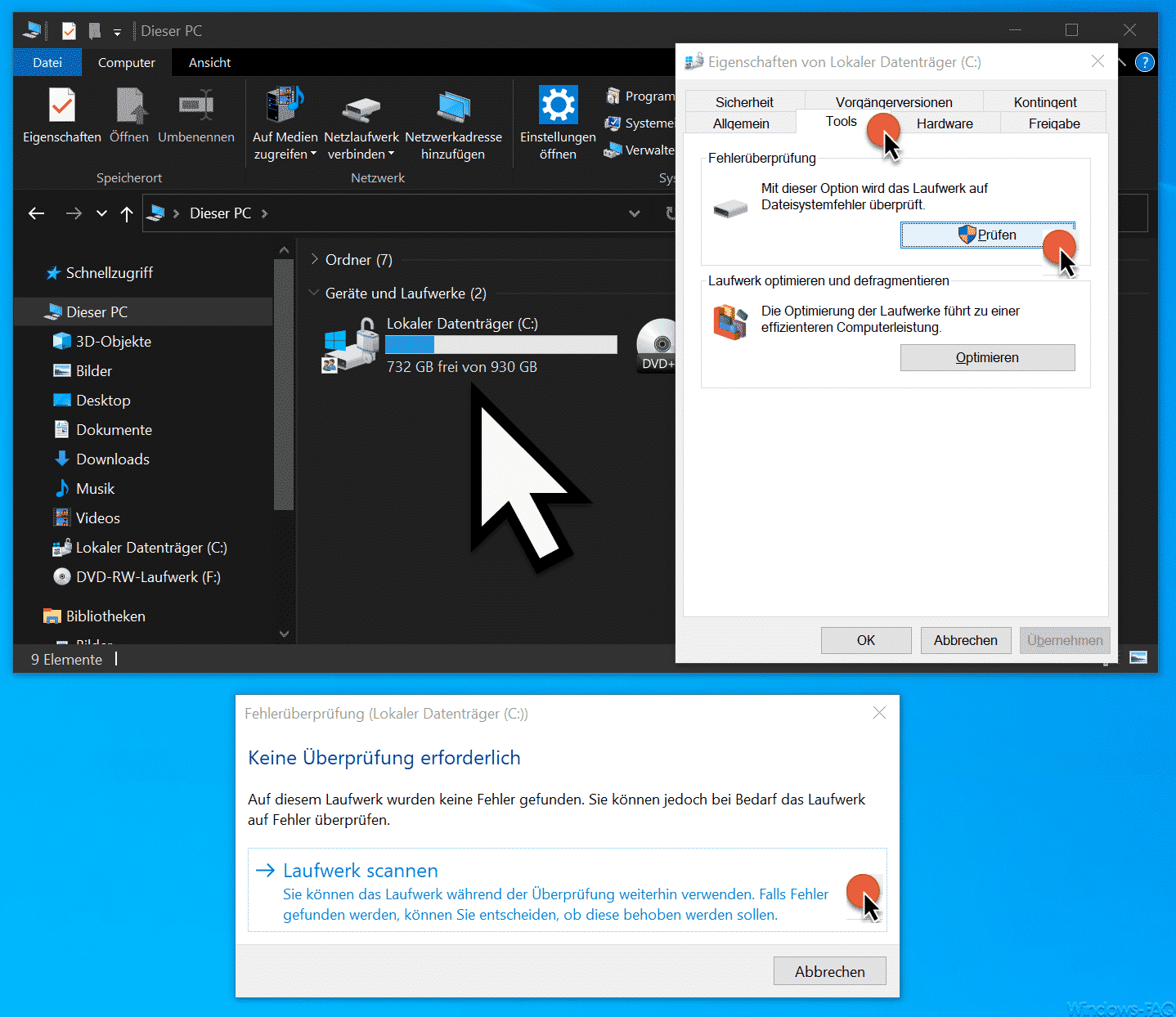
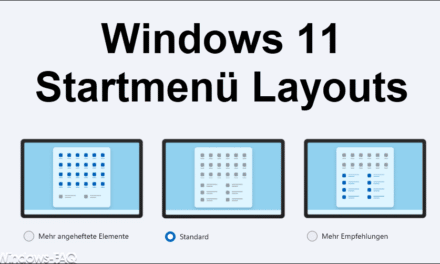






Hallo, das ist wirklich ein super Artikel. Bei der Suche nach großen Dateien oder E-Mails kann es leider leicht dazu kommen, dass die Outlook-Suche aussetzt, gar nicht funktioniert oder nur sehr langsam vorankommt. Für diesen Fall eignet sich die Outlook-Suchsoftware Lookeen. Dort geht es in Sekundenschnelle, unabhängig von der Größe der Dateien. Vielleicht hilft diese Info ja noch dem ein oder anderen weiter. Liebe Grüße!